Наши руки не для скуки, модинг серии игр s.t.a.l.k.e.r. |

|
Здравствуйте, гость ( Вход | Регистрация )
Наши руки не для скуки, модинг серии игр s.t.a.l.k.e.r. |
 26.5.2011, 19:47 26.5.2011, 19:47
Сообщение
#101
|
|
|
Группа: Сообщений: 0 Регистрация: -- Пользователь №: |
ДОБАВЛЕНИЕ НОВОЙ ИКОНКИ В СТАЛКЕР ТЧ
Цель этого урока, показать начинающим модмейкерам, как добавлять в игру иконки новых предметов, оружия, боеприпасов. Раскрывающийся текст Для этого нужно сначала создать предмет или добавить его в игру. Итак, новый предмет создан или добавлен, переходим к добавлению иконки. Что будет если иконку не добавить в игру? С одной стороны ничего страшного, если предмет добавлен в игру правильно - игра запуститься, и предмет окажется в руках ГГ. Другое дело что в инвентаре, или в меню торговли, вы получите пустое место, с одним лишь упоминанием о предмете. Что нам понадобится для работы: 1. Adobe Photoshop; 2. Плагин dds; 3. Изображение предмета в хорошем качестве, а так же усердие и аккуратность. Приступим. Для работы нам понадобятся два изображения предмета: на черном фоне и с прозрачным фоном. Для примера я использую новый вид оружия как арбалет, соответственно и изображения должны быть арбалета. Когда оба изображения будут у нас в наличии - запускаем Adobe Photoshop. Через меню пуск откроем файл ui_icon_equipment.dds - который находится по адресу gamedata>textures>ui. Однако будет лучше, если вы откроете его копию - это на тот случай если что-то напортачите. При открытии текстуры, плагин выбросит информационное окно: Ничего не изменяя просто кликаем ОК. Плагин подхватит предложенные настройки, и программа откроет текстуру иконок, которые мы видим во время игрового процесса. Следует заметить, что лучше всего использовать последнюю версию dds плагина от NVIDIA, который можно скачать по следующему адресу: http://developer.nvidia.com/object/photosh...ds_plugins.html. После того как текстура будет открыта нужно активировать отображение координатной сетки (см.рисунок). Но, перед тем как активировать сетку, ее отображение нужно сначала настроить соответствующим образом. Иконки на текстуре расположены по координатной сетке 50х50 пикселей. Идем в меню: Редактирование > Установки > Направляющие, сетка и фрагменты, и устанавливаем в нем следующие значения: Линия через каждые: 50 Единицы измерения: пиксели Внутреннее деление на: 1 После чего, активируем отображение сетки. Вот что собственно мы увидим. Более пытливые и внимательные обратят внимание на то, что иконки не просто хаотично разбросаны по текстуре, а как бы имеют строго отведенное для них место. Мало того, каждая иконка занимает некое отведенное ей пространство - определенное количеством клеток. Посмотрим на самую первую иконку вверху слева. Это иконка SVD - снайперской винтовки Драгунова. Иконка занимает в пространстве текстуры две клетки по вертикали и шесть клеток по горизонтали. А вот Винторез занимает пять клеток по горизонтали но, всё те же две клетки по вертикали. На рисунке это плохо видно, однако, при увеличении в программе данное обстоятельство видно замечательно. Почему нужно иконки располагать именно так, а не иначе - об этом Вы узнаете чуть позже. Сейчас же хочу заострить Ваше внимание лишь на том, что в структурных файлах любой игры ничего случайного нет. Все острого определено не прихотями разработчиков а особенностями того движка на котором создается игра. Однако, разработчики игры Сталкер все же сознательно внесли сумятицу в конфигурационные файлы. Сделано это было с одной лишь целью - недопущение конкуренции. Но, оставим за бортом все эти перипетии и продолжим нашу работу. Текстура открыта, сетка настроена и активирована - приступаем к поиску места для нашей иконки. Не пытайтесь размещать иконку, где попало, берегите пространство текстуры, особенно если вы добавляете в игру множество новых предметов. И так, как видно на рисунке, лучшего места не найти как это - компактно и эстетично. Обращаю внимание на количество выбранных клеток. Теперь откроем в программе изображение арбалета на черном фоне. После этого перенесем изображение на первый слой и поместим его в выбранной области, если потребуется, нужно применить масштабирование - изображение должно точно вписаться в выбранное пространство. Когда все будет сделано - главное не торопиться и не нервничать - закрепим слои. Далее: 1. Активируем обзор каналов изображения, 2. В выпавшем окне кликаем по Альфа 1 - должен появиться глаз, говорящий нам о том, что канал отображается. Как Вы заметили, наша текстура окрасилась в красный цвет и мало того, все иконки видны, а наша иконка арбалета как будто замылена... Вы, наверное, думаете, что сделали что-то не правильно. Хочу успокоить Вас, Вы все делаете верно. Просто особенностью данной текстуры является обязательное наличие Альфа канала. Ну что же. Давайте обеспечим нашей иконке видимость в этом странном, красном канале. Для этого откроем в программе изображение арбалета на прозрачном фоне. Не спешим переносить изображение на первый слой. Сначала отключите отображение сетки. Далее, Вам нужно узнать размер Вашего изображения. Когда Вы, активируете опцию - Размер изображения (кстати, можете использовать комбинацию клавиш - программа сама подсказывает ее, справа, от текста опции) - выпадет окно. Берем ручку, листок бумаги и записываем данные Ширины и Высоты, которые составляют 168х98 пикселей. Вам нужно записать только цифры, те которые вы увидите в данном окне. Если у Вас хорошая память - поздравляю, можете просто запомнить данные параметры. После этого, идем в меню Файл> Создать и в выпавшем окне введем наши данные. Так же проследите за параметрами отмеченными стрелками ниже - они должны быть идентичны. Нажмите ОК. Новое рабочее поле (слой) создано. Теперь увеличим его и с помощью инструмента карандаш нарисуем в левом верхнем углу маркер. Зачем? Скоро Вы и сами догадаетесь. Переносим слой с маркером на изображение арбалета, и совмещаем слои. Так вот, чтобы быть уверенными, что совершенно прозрачный фон точно лег на первый слой, а не вылез за его пределы и был нарисован маркер, нужно просто подвигать второй слой с маркером, выравнивая его по верхней и левой границе. Если вы не будете сильно напирать, вы обратите внимание, что как только маркер примет правильное местоположение, перемещение слоя как бы тормознет, что говорит нам о том - слои совмещены, верно. Активируем слой 1 - как показано на рисунке и с помощью ластика удаляем маркер, он свою работу сделал и больше нам не понадобится. Выбираем инструмент карандаш и выставляем следующие параметры: Диаметр 1 пиксель, жесткость 100%. Чтобы окно скрылось, кликните мышкой по любой серой поверхности монтажного окна, только не на изображении. Цвет нашего карандаша должен обязательно быть белым. А теперь, увеличиваем изображение. Берем карандаш и начинаем закрашивать изображение. Не спеша, если где-то смазали, отмените действие карандаша и продолжайте дальше, обратите внимание на иллюстрацию - некоторые слабовыраженные пиксели я не закрасил - это не ошибка, я делал это сознательно, зачем моей иконке лишний зрительный мусор. Итак, в итоге у нас должно получится следующее: наш арбалет тонированный белым цветом. Идем дальше. Удаляем слой 0. Мы только что с Вами сделали иконке альфа-канал. Да-да, именно. Есть правда другой способ создания канала, о котором очень часто пишут в подобных уроках, но, смею Вас заверить, что даже мне работающему с Adobe Photoshop без малого 10 лет, бывает затруднительно при использовании данного способа создать альфу. Что это за способ? Опишу его кратко, так, как о нем пишут другие авторы: ” Выделим иконку оружия, и перейдем в окне со слоями на закладку: Каналы -> Alpha. После чего залейте выделение белым…” - вот такой способ. При наработанной ловкости и умении, способ сокращает время создания канала в разы. Однако, у этого способа есть один недостаток, а именно - не всегда удается создать точную копию иконки, что приводит к некрасивому внешнему виду иконки в игре. Я предпочитаю качество и эстетику чем скорость. А тем более торопиться в таких делах не стоит. Далее, выделяем наш канал, идем в меню Редактирование и копируем его. Возвращаемся к нашей текстуре, обязательно проследите, чтобы альфа канал был активен. Идем в меню Редактирование и кликаем по опции Вставить. Обратите внимание, иконка нашего арбалета стала видна с частью фона. Как не трудно догадаться, нам осталось всего-то совместить альфа канал с изображением нашей иконки. Для более точного позиционирования, рекомендую сначала увеличить изображение и только потом производить совмещение - так Вы добьетесь более высокого качества. Теперь можно совмещать с помощью мыши или клавишами стрелок на клавиатуре. Как только Вы совместите альфа канал с изображением иконки, она тут же станет видима. Отменяем выделение альфа канала и наслаждаемся проделанной работой. Так же отключаем отображение альфа канала текстуры. Поздравляю! Вы только что создали свою первую иконку. Однако праздничный торт кушать еще рановато. Впереди нас ждет не менее кропотливый труд. А именно, мы должны высчитать координаты нашей иконки и правильно сохранить текстуру. Что значит высчитать координаты? Зачем это нужно? Отвечу сначала на второй вопрос. Вы иконку создали, Вы знаете, где она расположена на текстуре, но, этого не знает движок игры. Так вот, что бы помочь ему увидеть ваше творение Вы и должны высчитать координаты иконки, чтобы внести их в конфигурационный файл арбалета, а движок, воспользовавшись Вашей подсказкой безошибочно найдет иконку и отобразит ее в инвентаре и меню торговли. А теперь приступим к высчитыванию координат. Для этого должна быть активирована сетка. Берем листок бумаги и ручку и записываем следующие параметры - 2х4 - это значит, что наша иконка занимает две клетки по вертикали и четыре клетки по горизонтали. А теперь внимание, как высчитать координаты: нужно посчитать количество клеток сверху и слева до левой-верхней точки поля иконки - этой точкой является левый верхний угол пространства, которое занимает иконка нашего арбалета. У меня координаты получились следующими: 9 клеток слева и 30 клеток сверху, и означает это то, что иконка расположена по координатам grid_x = 9 - grid_y = 30. Необходимые данные у нас собраны теперь осталось сохранить плоды наших стараний. Идем в меню Файл выбираем Сохранить как - и кликаем Сохранить. В выпавшем окне нажимаем ОК. Откроется окно настройки плагина, после этого нажимаем кнопку Save, пойдет процесс сохранения, по его завершении программу Photoshop можно закрыть. Хотя нет. Ведь нам еще нужно создать иконку стрел для арбалета. Ну, теперь для Вас это уже не проблема. Все! Иконки введенными нами в игру арбалета и стрел для него созданы. В Total Commander можно еще раз посмотреть на плоды своего труда. Торт уже закисает на столе, но, нам еще рано садиться за стол. Теперь как Вы помните, нам нужно внести координаты иконок в конфигурационные файлы арбалета. Обычным, а лучше хорошим Блокнотом откроем ltx файл вашего арбалета - в моем случае это w_arbalet.ltx - и вносим наши координаты в следующие строки: inv_grid_width = 4 inv_grid_height = 2 inv_grid_x = 9 inv_grid_y = 30 Параметры стрел изменяем в файле weapons.ltx : [ammo_arbalet_titan]:ammo_base GroupControlSection = spawn_group discovery_dependency = $spawn = "weapons\ammo\strela" ; option for Level Editor class = AMMO cform = skeleton visual = weapons\ammo\strela.ogf description = ammo_arbalet_titan1 $prefetch = 64 cost =900 box_size =1 inv_name = ammo_arbalet_titan inv_name_short = ammo_arbalet_titan inv_weight =0.5 inv_grid_width = 1 inv_grid_height = 3 inv_grid_x = 9 inv_grid_y = 32 [ammo_arbalet_titan_nabor_apt]:ammo_base GroupControlSection = spawn_group discovery_dependency = $spawn = "weapons\ammo\strela" ; option for Level Editor class = AMMO cform = skeleton visual = weapons\ammo\strela.ogf description = ammo_arbalet_titan1_nabor $prefetch = 64 cost =2000 box_size =25 inv_name = ammo_arbalet_titan_nabor inv_name_short = ammo_arbalet_titan_nabor inv_weight =0.5 inv_grid_width = 1 inv_grid_height = 3 inv_grid_x = 9 inv_grid_y = 32 А вот теперь праздник, торт и салют в честь нового модмейкера!!! Автор: SAPRO (при копировании материала ссылки на сайт и автора обязательны). |

|
|
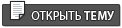 |
 28.6.2012, 1:10 28.6.2012, 1:10
Сообщение
#102
|
|
|
Группа: Сообщений: 0 Регистрация: -- Пользователь №: |
FАNАT Иногда показывая на глупость человека, помогаешь ему больше чем прямым ответом. Твой скрин заставил почитать фйлики, много нашёл для себя нового, и за одно нашёл, что искал.
Как, отслеживается изменение состояния оружия, при выстреле. Где этот счётчик? И очень интересно, как броня в жизни чинится. P.S. Может подскажите, где есть готовые 3Д модели простых форм. |

|
|
 sapro Наши руки не для скуки 26.5.2011, 19:47
sapro Наши руки не для скуки 26.5.2011, 19:47
 HTC1 sapro, FАNАT Эти текстуры лежат в одной ддс-ке , ... 21.6.2012, 18:54
HTC1 sapro, FАNАT Эти текстуры лежат в одной ддс-ке , ... 21.6.2012, 18:54
 FАNАT sapro А что еще.. По крайней мере сколько я с этим... 21.6.2012, 19:04
FАNАT sapro А что еще.. По крайней мере сколько я с этим... 21.6.2012, 19:04
 HTC1 FАNАT И в какой папке лежит текстура ui_hud_shkala... 21.6.2012, 19:10
HTC1 FАNАT И в какой папке лежит текстура ui_hud_shkala... 21.6.2012, 19:10
 FАNАT HTC1 Причем тут папка, поиском в папке textures ищ... 21.6.2012, 19:13
FАNАT HTC1 Причем тут папка, поиском в папке textures ищ... 21.6.2012, 19:13
 HTC1 FАNАT <texture>ui_hud_shkala_health</text... 21.6.2012, 19:26
HTC1 FАNАT <texture>ui_hud_shkala_health</text... 21.6.2012, 19:26
 sapro HTC1 что-то я понять не могу, тебя в одночасье инт... 21.6.2012, 19:29
sapro HTC1 что-то я понять не могу, тебя в одночасье инт... 21.6.2012, 19:29
 FАNАT HTC1 Что то ты меня запутал.. Опиши что делаешь, и... 21.6.2012, 19:31
FАNАT HTC1 Что то ты меня запутал.. Опиши что делаешь, и... 21.6.2012, 19:31
 HTC1 FАNАT При использования ремкомплекта выводиться ху... 21.6.2012, 19:46
HTC1 FАNАT При использования ремкомплекта выводиться ху... 21.6.2012, 19:46
 FАNАT HTC1 Ага, и ты не можешь найти текстуры или что та... 21.6.2012, 19:54
FАNАT HTC1 Ага, и ты не можешь найти текстуры или что та... 21.6.2012, 19:54
 HTC1 FАNАT Только текстовый поиск дал ui_repair.ltx Но ... 21.6.2012, 19:57
HTC1 FАNАT Только текстовый поиск дал ui_repair.ltx Но ... 21.6.2012, 19:57
 FАNАT HTC1 Елки.. от куда брал ремонт этот, из какого мо... 21.6.2012, 19:59
FАNАT HTC1 Елки.. от куда брал ремонт этот, из какого мо... 21.6.2012, 19:59
 HTC1 FАNАT ТТ2 21.6.2012, 20:04
HTC1 FАNАT ТТ2 21.6.2012, 20:04
 FАNАT HTC1 Вот поиск в папке конфиг, вот эти файлы смотр... 21.6.2012, 20:10
FАNАT HTC1 Вот поиск в папке конфиг, вот эти файлы смотр... 21.6.2012, 20:10
 sapro HTC1 опять повторюсь: что учишься - хорошо, только... 21.6.2012, 20:20
sapro HTC1 опять повторюсь: что учишься - хорошо, только... 21.6.2012, 20:20
 FАNАT Цитатакак она была "вживлена"
Кстати ска... 21.6.2012, 20:25
FАNАT Цитатакак она была "вживлена"
Кстати ска... 21.6.2012, 20:25
 sapro FАNАT согласен, но, перед тем, как начать личные э... 21.6.2012, 20:30
sapro FАNАT согласен, но, перед тем, как начать личные э... 21.6.2012, 20:30
 FАNАT sapro Тоже согласен, и тоже по себе знаю.. 21.6.2012, 20:32
FАNАT sapro Тоже согласен, и тоже по себе знаю.. 21.6.2012, 20:32
 HTC1 Есть строчка: class = II_ANTIR, как понял она доба... 23.6.2012, 16:55
HTC1 Есть строчка: class = II_ANTIR, как понял она доба... 23.6.2012, 16:55
 HTC1 sapro FАNАT Спасибо за помощь. Всё получилось. 24.6.2012, 15:34
HTC1 sapro FАNАT Спасибо за помощь. Всё получилось. 24.6.2012, 15:34
 FАNАT HTC1 Зашибись, а чем хоть лично я помог..? По моем... 24.6.2012, 20:25
FАNАT HTC1 Зашибись, а чем хоть лично я помог..? По моем... 24.6.2012, 20:25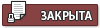 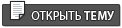 |
| Текстовая версия | Сейчас: 12.6.2024, 10:37 |